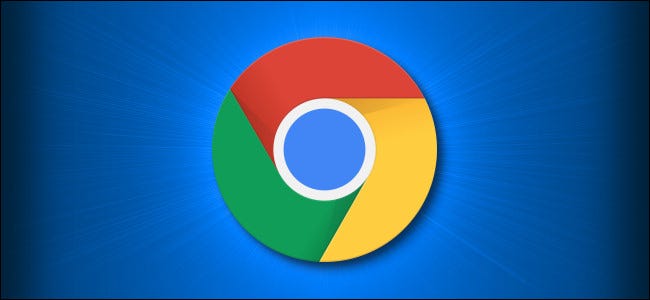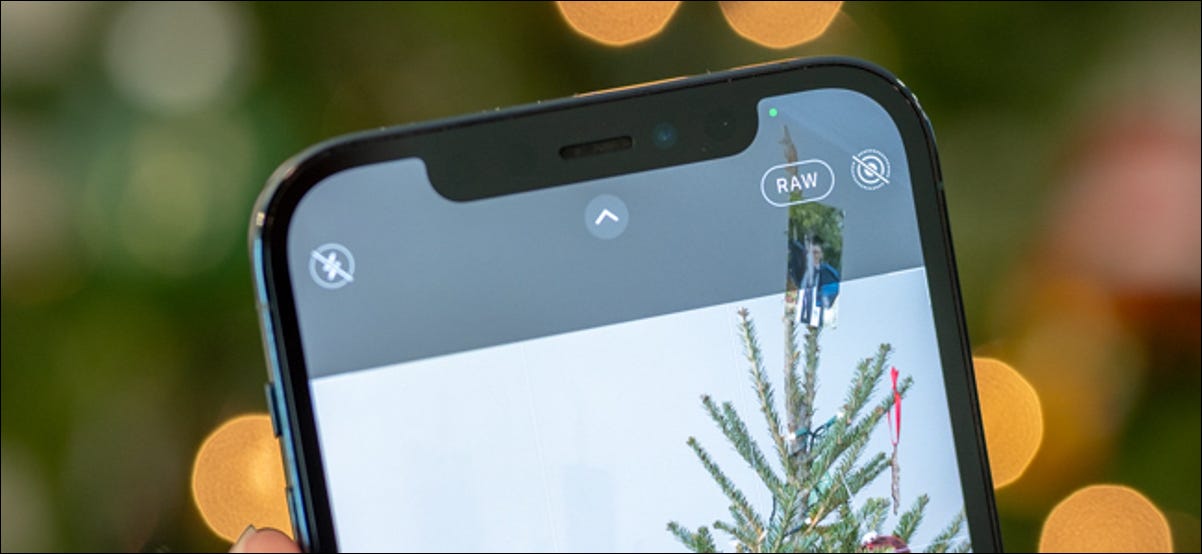إذا كنت تتصفح الويب باستخدام Google Chrome واكتشفت صورة موقع ويب ترغب في رؤيتها بأحجام أخرى (أو ربما تبحث في أصولها) ، فإن Chrome يجعل من السهل إجراء بحث عكسي سريع عن الصور باستخدام- انقر. هيريس كيفية القيام بذلك.
أولاً ، افتح Google Chrome وانتقل إلى صفحة ويب تتضمن صورة تريد التحقق منها. انقر بزر الماوس الأيمن على الصورة وحدد “البحث في Google عن صورة” في القائمة التي تظهر.
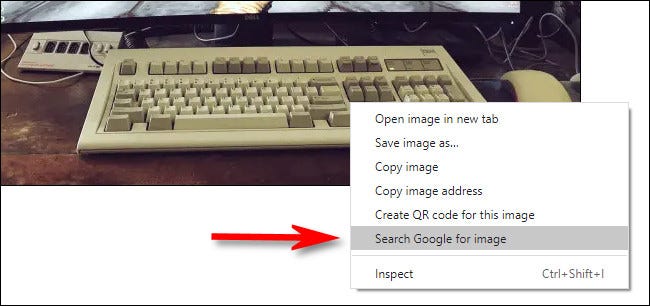
سيتم نقلك تلقائيًا إلى صفحة بحث الصور في Google لإجراء بحث عكسي عن الصور باستخدام الصورة التي حددتها كمصدر – لا يلزم التحميل أو لصق عنوان URL.
للعثور على أحجام أخرى للصورة ، حدد عنوان “البحث عن أحجام أخرى لهذه الصورة” بجوار الصورة المصغرة وانقر فوق أحد الخيارات. في مثالنا ، نقرنا على “جميع الأحجام”.

بعد ذلك ، سترى شاشة مليئة بالصور المصغرة للصورة من مواقع الويب الأخرى التي تستضيف صورًا مشابهة لتلك التي بحثت عنها. في هذه الصفحة ، يمكنك النقر فوق التطابقات المحتملة للعثور على الحجم الذي تريده ، أو يمكنك النقر فوق “أدوات> الحجم” في شريط الأدوات للتصفية حسب الحجم.
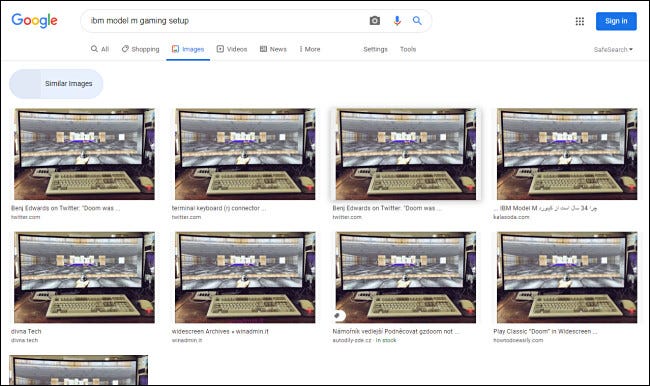
إذا كنت ترغب في تعقب المصدر المحتمل للصورة ، فارجع إلى صفحة واحدة إلى صفحة نتائج بحث الصور الأصلية وتصفح القائمة. ابحث عن أقرب تاريخ بجانب كل قائمة. في حالتنا ، أقدم مصدر مؤرخ “Mar 27، 2018” نشره المؤلف على Twitter. لذلك نقرنا عليه.
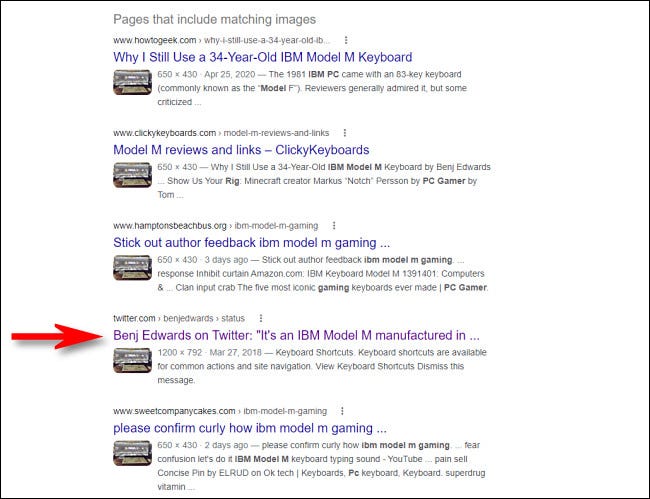
وها هو المصدر الأصلي للصورة. في هذه الحالة ، تصادف أن تكون صورة نشرتها في الأصل على Twitter في 2018 واستخدمتها لاحقًا لتوضيح مقال Doom في عام 2020.
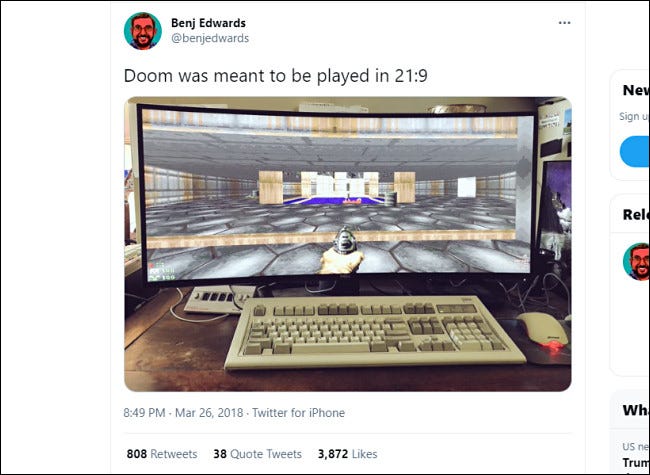
عند تتبع أصول إحدى الصور ، ستختلف المسافة المقطوعة بالأميال بشكل كبير اعتمادًا على دقة التواريخ التي التقطتها Google لكل مصدر صورة. يمكن لمواقع الويب إبلاغ Google بأي تاريخ تريده.
في حالة الصور الموزعة على نطاق واسع ، قد يكون من الصعب جدًا اكتشاف المصدر الأصلي. لكن باستخدام هذه الحيلة ، لديك أداة أخرى في ترسانتك لمساعدتك. صيد سعيد!